刪除瀏覽器的歷史記錄 是您可以做的最好的方法之一,可以讓您的瀏覽器從大量負載中解放出來。 與任何其他瀏覽器一樣,谷歌瀏覽器也是 Mac 用戶最常用的瀏覽器之一。 而且它還包含瀏覽歷史記錄,這些歷史記錄往往會隨著您在 Mac 上使用它的時間的延長而堆積起來。
您是否知道瀏覽器歷史數據加載過多會使瀏覽器運行緩慢? 是的,它確實! 這是因為您的 Google Chrome 瀏覽器往往會保留大量數據,因此它無法像您首次在 Mac 上安裝它時那樣處理網站。
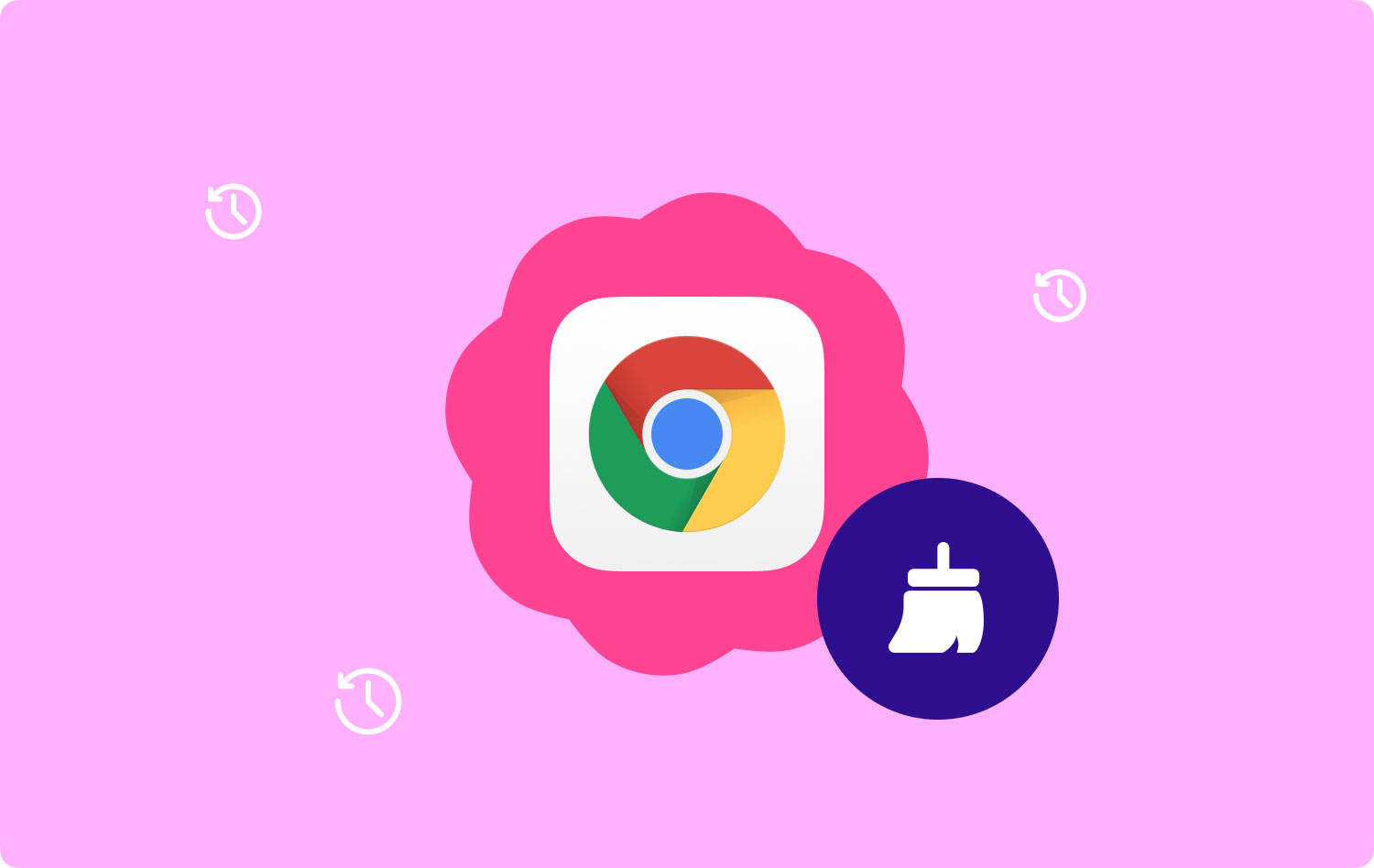
這就是為什麼在本文中,我們將向您展示如何 清除 Mac 上的 Google Chrome 歷史記錄 最快的方法。 這樣,您將能夠在 Mac 上使用 Google Chrome 瀏覽器時獲得更好的體驗。
第 1 部分:什麼是瀏覽器歷史記錄?第 2 部分:為什麼我們需要清除 Google Chrome 上的歷史記錄第 3 部分:如何清除 Mac 上 Chrome 的歷史記錄第 4 部分:Mac 上的 Google Chrome 本地緩存位置第 5 部分:在 Mac 上清除 Google Chrome 瀏覽器歷史記錄的最簡單快捷的方法第6部分:結論
第 1 部分:什麼是瀏覽器歷史記錄?
一旦您繼續使用 Mac 上的瀏覽器上網,它實際上會記住您訪問過的網頁。 並且您訪問過的所有這些網頁實際上都存儲在您的瀏覽器中。 但如果您使用的是隱身模式,那麼您的瀏覽器將不會記住您訪問過的網頁。
現在,由於您訪問過該特定網站並且谷歌瀏覽器會記住它,因此一旦您再次嘗試進入該網站,它就會自動填充到您的搜索欄中。 您的 Google Chrome 瀏覽器或您在 Mac 上使用的任何其他瀏覽器也會記住您最後一次訪問該特定網站的時間。
在某些時候,您 Mac 上的瀏覽器歷史記錄可能會有所幫助,因為您需要做的就是訪問您的瀏覽器歷史記錄,您將能夠在那裡找到它。
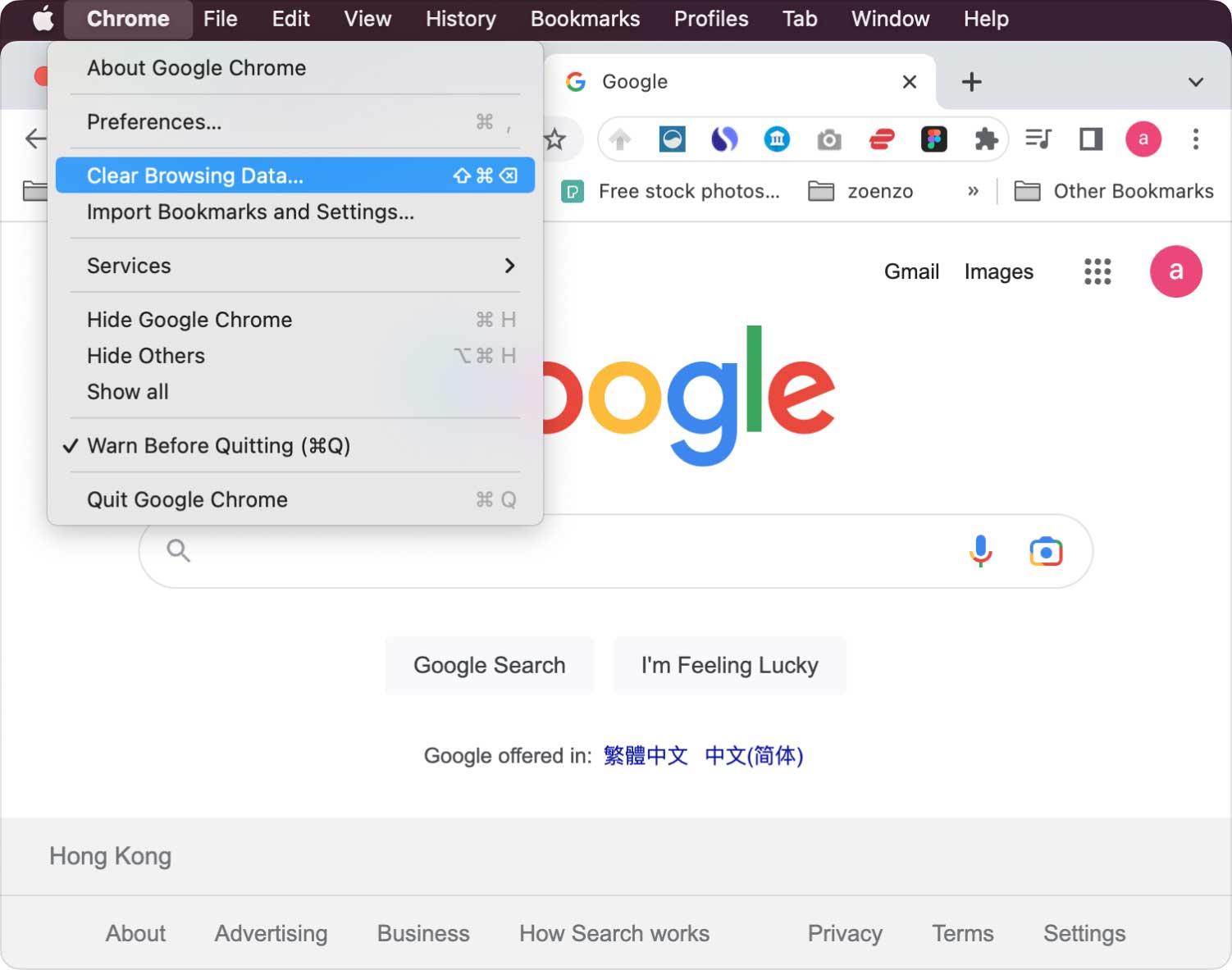
第 2 部分:為什麼我們需要清除 Google Chrome 上的歷史記錄
清理網絡瀏覽器的歷史記錄實際上是您的決定。 實際上有很多原因需要 清理瀏覽器歷史記錄 特別是如果您使用的是其他人也使用的某種設備。
您需要清除 Google Chrome 瀏覽器歷史記錄的一些充分理由是為了您的隱私,這樣就沒有人能夠訪問您嘗試訪問的網站。 另一件事是因為商業事務的保密性,強迫症,或者也許你只是那種喜歡清潔東西的人。
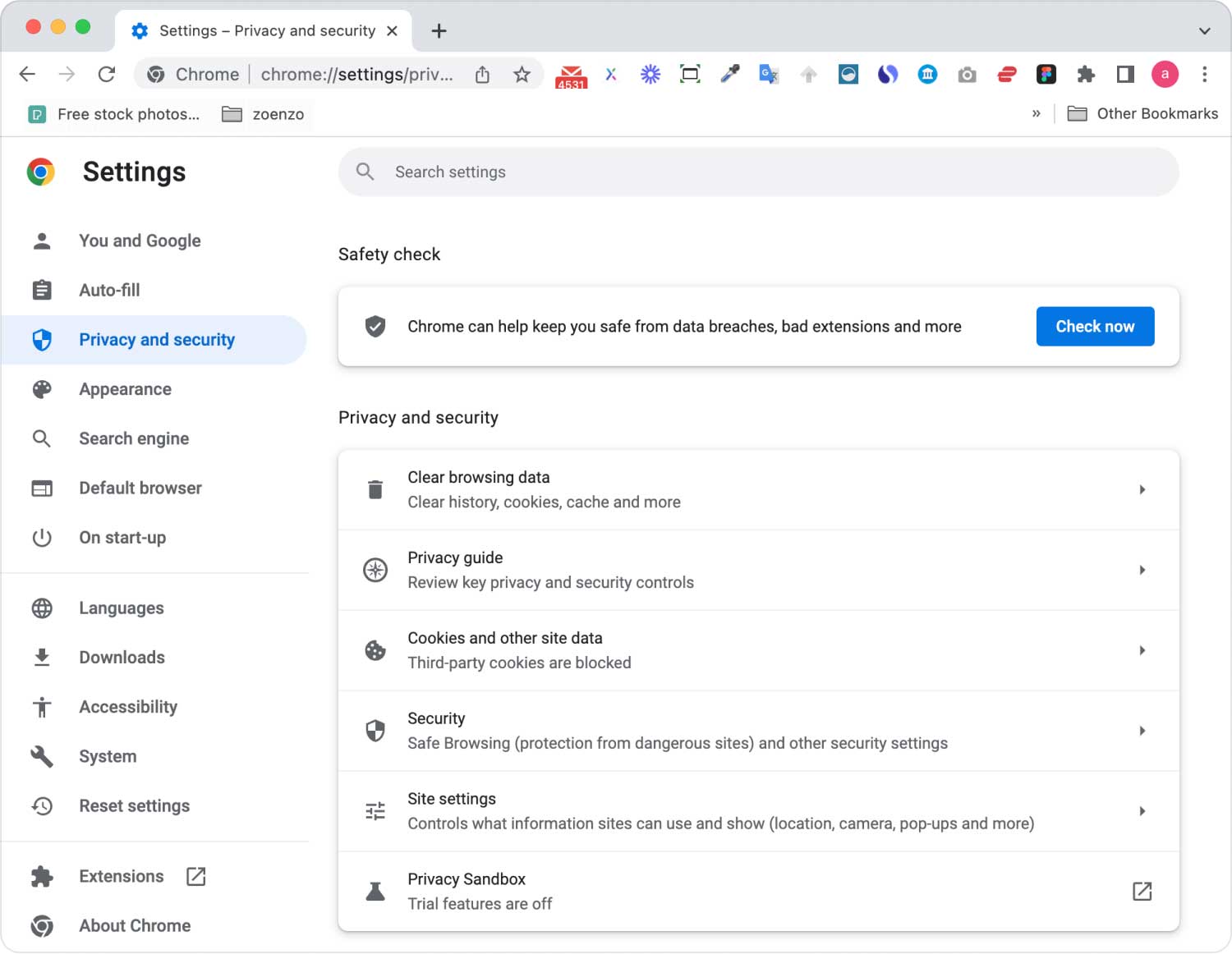
第 3 部分:如何清除 Mac 上 Chrome 的歷史記錄
Google Chrome 瀏覽器可能是您在 Mac 上用來上網的瀏覽器之一。 清理您的 Google Chrome 瀏覽器歷史記錄實際上是一件非常容易的事情。 最簡單的方法是使用 Google Chrome 的內置清理功能。
要開始清理 Google Chrome 上的瀏覽器歷史記錄,請按照以下步驟操作。
第 1 步:繼續並在 Mac 上啟動 Google Chrome。
第 2 步:然後,點擊位於屏幕頂部的“Chrome”菜單。
第 3 步:然後,您將能夠在屏幕上看到一個下拉菜單。 從該菜單中,選擇“清除瀏覽數據”。
第 4 步:在“清除瀏覽數據”菜單下,您會看到可以選擇從 Google Chrome 中清除的數據和緩存。 從這裡,您可以選擇要從瀏覽器歷史記錄中刪除的數據的時間段。
備註: 您將能夠看到許多可以從您的 Google Chrome 瀏覽器中刪除的類別,如下所示。
- 瀏覽記錄
- 下載歷史
- Cookie和其他網站和插件數據
- 緩存的圖像和文件
- 密碼
- 自動填充表單數據
- 託管應用數據
- 內容許可證
第 5 步:選擇要從 Google Chrome 瀏覽器中刪除的數據以及時間段後,只需單擊彈出菜單底部的“清除瀏覽數據”即可。 這也將開始清空您從屏幕上給出的列表中選擇的數據。
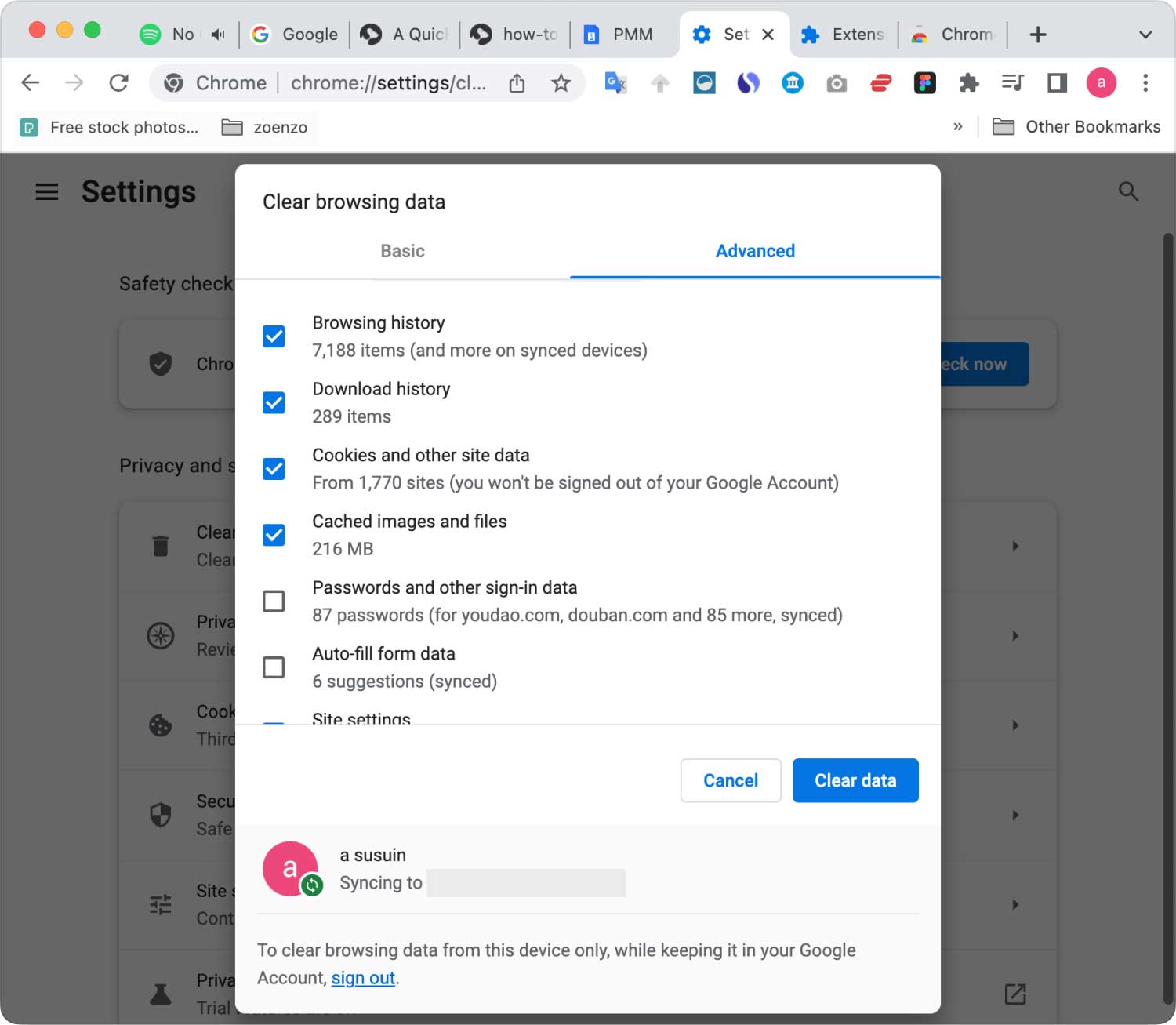
第 4 部分:Mac 上的 Google Chrome 本地緩存位置
除了我們上面提到的方法之外,還有另一種方法可以手動刪除 Google Chrome 緩存和其他網絡數據,例如瀏覽歷史記錄。 這是通過 Mac 的文件系統進行的。
作為一條信息,您的 Google Chrome 瀏覽器緩存文件存儲在兩個主要位置。 並且可以通過使用用戶庫文件夾甚至通過按組合鍵 Command + Shift + G 轉到文件夾命令來訪問它們。 這是您可以使用的路徑。
~/圖書館/緩存/谷歌/Chrome/
〜/庫/應用程序支持/Google/Chrome/默認/應用程序緩存/
備註: 如果您要使用此方法修改或刪除您的 Google Chrome 瀏覽器的緩存文件,您必須確保在執行此操作之前關閉該應用程序。 您還必須記住,僅當您不再希望瀏覽器緩存可訪問時才執行此操作。
人們也讀 如何清理Mac 如何刪除 Mac 設備上的 Cookie?
第 5 部分:在 Mac 上清除 Google Chrome 瀏覽器歷史記錄的最簡單快捷的方法
能夠知道手動清除谷歌瀏覽器歷史記錄的方法是一個優勢。 但是,有一種最簡單快捷的方法可以清除您的谷歌瀏覽器上的歷史記錄,這甚至不會讓您費心。
在這裡,我們有一個強大的工具,讓您眨眼間就能清除 Google Chrome 瀏覽器上的歷史記錄。 這個強大的工具是眾所周知的 TechyCub Mac Cleaner.
TechyCub Mac Cleaner - Privacy 能夠清除瀏覽器的 cookie、搜索、下載以及 Mac 上所有瀏覽器的訪問。 這實際上包括您的 Google Chrome 瀏覽器。 因此,您要開始使用 Google Chrome 瀏覽器清除歷史記錄 TechyCub Mac Cleaner,這是您可以遵循的步驟。
步驟1:下載並安裝
首先,您需要下載 TechyCub 來自我們官方網站的 Mac Cleaner。 下載完成後,將其安裝到您的 Mac 上。
Mac Cleaner
快速掃描您的 Mac 並輕鬆清理垃圾文件。
檢查Mac的主要狀態,包括磁盤使用情況、CPU狀態、內存使用情況等。
只需點擊幾下即可加快您的 Mac 速度。
免費下載
步驟2:啟動 TechyCub Mac Cleaner
在 Mac 上成功安裝後,運行該程序。 在程序的主界面上,默認情況下,您會看到 Mac 的系統狀態,如磁盤、RAM 和內存。
第 3 步:選擇隱私模塊
您將能夠從左側看到模塊列表。 從該列表中,只需選擇“隱私”。

第 4 步:在瀏覽器中掃描文件
選擇隱私後,您需要做的就是單擊“掃描”按鈕,然後掃描過程就會開始。
等待掃描過程完成。
第 5 步:選擇要清理的瀏覽器
掃描過程完成後, TechyCub 然後 Mac Cleaner 將向您顯示 Mac 上的所有瀏覽器。 要查看 Mac 上的所有瀏覽器,請繼續並單擊“查看”按鈕。
從那裡,您將能夠看到 Mac 上的所有瀏覽器。 因此,從屏幕上顯示的列表中,繼續並選擇 Google Chrome。

第 6 步:從瀏覽器中選擇要清理的文件
選擇要清理的瀏覽器後,該瀏覽器下的一些文件將顯示在屏幕上。 這包括您的瀏覽器歷史記錄、cookie、緩存等。 從該列表中,選擇要刪除的文件。 或者您只需單擊“全選”即可選擇屏幕上顯示的所有文件。
第 7 步:清理文件
您在這裡所要做的就是單擊窗口屏幕右下角的“清潔”按鈕。
第 8 步:清潔過程完成
一旦你點擊清潔按鈕, TechyCub Mac Cleaner 將開始清除您的 Google Chrome 瀏覽器上的歷史記錄。 從這裡開始,您所要做的就是等待程序完成清潔過程。
就是這樣! 您在 Mac 上使用 Google Chrome 瀏覽器的歷史記錄一目了然。
第6部分:結論
所以你有它! 如您所見,清除 Google Chrome 瀏覽器上的歷史記錄非常簡單。 這適用於您 Mac 上的任何其他瀏覽器。 請始終牢記,當您使用瀏覽器瀏覽互聯網時,您在瀏覽器中擁有的數據可能會影響您的體驗。
有時您可能會遇到瀏覽器性能下降的情況,這是因為您擁有的數據堆積如山,例如您的歷史記錄、緩存、下載等等。 所以,要避免這種情況,最好的辦法就是時不時地清理它。
當然,清除 Google Chrome 瀏覽器歷史記錄的最佳方法是使用 TechyCub Mac Cleaner. 由於此工具被認為是市場上最強大的 Mac 應用程序之一。 這個程序實際上也被許多 Mac 用戶推薦。
除了可以幫助您清理 Mac 的歷史記錄之外,它還可以幫助您清理整個 Mac。 TechyCub Mac Cleaner 將幫助您刪除 Mac 上不再需要的所有內容,這樣,您將能夠釋放更多存儲空間並加快 Mac 的性能。
非常感謝 TechyCub Mac Cleaner,清理 Mac 等任務將盡可能簡單快捷。 這就是為什麼 TechyCub 據說 Mac Cleaner 是一款功能強大的一體化 Mac 應用程序。 擁有它,您還可以監控 Mac 的性能,例如磁盤、內存和 RAM。 請放心,您將能夠做任何您想做的事。
Mac Cleaner
快速掃描您的 Mac 並輕鬆清理垃圾文件。
檢查Mac的主要狀態,包括磁盤使用情況、CPU狀態、內存使用情況等。
只需點擊幾下即可加快您的 Mac 速度。
免費下載
